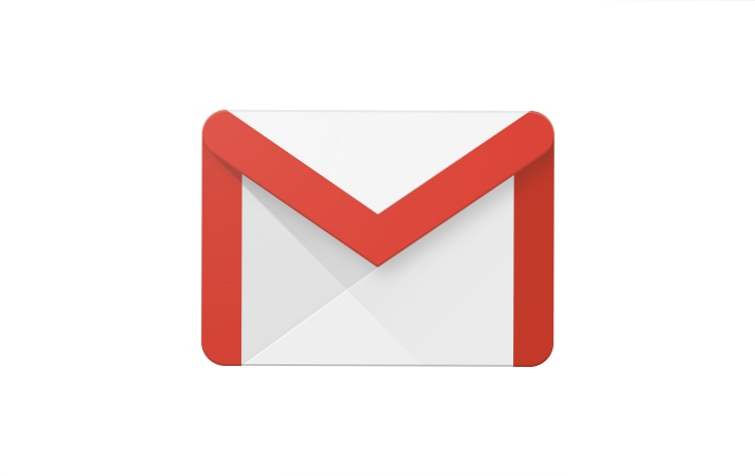
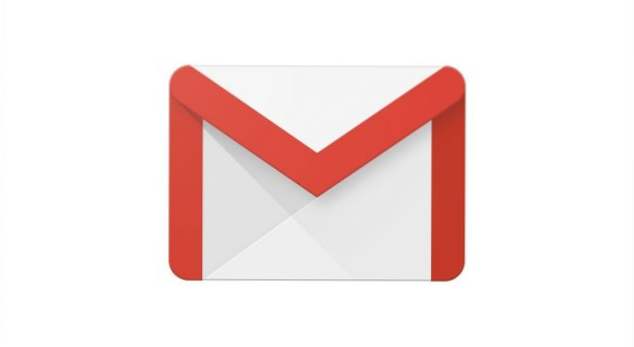
Pendant des années, les services de Google sont les services les plus répandus et les plus utilisés sur Internet. À compter de 2016, Gmail, un service de messagerie fourni par Google, compte plus d'un milliard d'utilisateurs. Aujourd'hui, ce nombre est probablement plus proche de 1,5 milliard.
La version Inbox de Google publiée il y a quelques années était une bonne solution pour les personnes qui s'intéressent à la productivité et qui souhaitent intégrer de nombreuses options au client de messagerie, mais le bon vieux Gmail fonctionne parfaitement pour la plupart des utilisateurs.
"Vieux" était le problème que Gmail avait. Du point de vue de la conception, il était obsolète et Google travaille actuellement à une refonte intégrant des fonctionnalités supplémentaires, des améliorations en matière d’intégration et une sécurité accrue. Il y a quelques semaines, ils ont officiellement publié le nouveau design au public.
Nouvelles fonctionnalités sur Gmail
La mise en page précédente sur Gmail était entièrement basée sur un clic. Vous deviez cliquer ici pour le faire, cliquer ici pour voir cela, etc. Maintenant, Gmail vous permet d'obtenir des options supplémentaires en passant le pointeur de la souris sur le courrier électronique. À l'extrême droite, vous verrez 4 options: Archiver, Supprimer, Marquer comme non lu et Répéter. Les 3 premiers sont déjà familiers, mais le 4ème, Répéter, vous permet de masquer un certain courrier électronique jusqu'à ce que vous décidiez de le faire réapparaître. Cliquez sur le bouton et sélectionnez la date. L'e-mail ne sera pas dans votre boîte de réception avant le jour venu. Si vous souhaitez consulter vos e-mails snoozés, vous pouvez les voir tous dans le dossier "Snoozed" situé dans le panneau de gauche. De plus, si vous recevez une invitation, vous pouvez confirmer votre présence à l'aide de l'option de survol. Elles seront visibles une fois l'invitation obtenue.

Outre le nouveau look brillant, il existe quelques améliorations visuelles en ce qui concerne les pièces jointes. Désormais, toutes les pièces jointes sont visibles juste en dessous de la première ligne de texte du courrier électronique à partir duquel vous pouvez les ouvrir ou les télécharger. En fonction de la taille de l'écran, vous ne pourrez pas tous les voir. Au bout de quelques minutes, vous verrez un numéro indiquant le nombre de pièces jointes supplémentaires. En cliquant dessus, vous ouvrirez l'email.

Si vous avez déjà utilisé l'application Gmail ou la Boîte de réception sur votre smartphone, vous savez que l'intelligence artificielle de Google est intégrée et vous fournit des suggestions de réponses, de sorte que vous n'avez pas à la saisir manuellement. Il ne sera pas en mesure de compiler de longs courriels, mais quelques réponses courtes seront certainement utiles.
Comme indiqué dans l'introduction, Gmail bénéficie également d'une sécurité renforcée. Cela ne veut pas dire qu’il était auparavant peu sûr, mais les avertissements de sécurité sont désormais plus simples et plus clairs. En outre, ils sont très difficiles à manquer, c’est en gros une grande bande rouge qui vous informe d’un courrier électronique risqué.
Gmail n'étant qu'un des services proposés par Google, ils ont décidé de les rapprocher. Sur le panneau de droite, vous avez 3 icônes: Calendrier, Conserver et Tâches. En cliquant sur chacun d'eux, vous développerez un panneau où vous pourrez voir votre agenda, vos notes et vos tâches. Le panneau Tâches vous permet de faire glisser un courrier électronique depuis votre boîte de réception et de le placer dans la section Tâches.
Outre les fonctionnalités déjà disponibles, Gmail en recevra quelques-unes dans un proche avenir. L'intelligence artificielle de Google sera en mesure de vous rappeler un courrier électronique auquel vous auriez dû répondre. Il pourra également vous recommander des newsletters auxquelles vous devriez vous désabonner.
Comment passer à la nouvelle interface Gmail
1.Connectez-vous à votre compte Gmail
2. Dans le coin supérieur droit, cliquez sur l'icône représentant un engrenage.
3.Cliquez sur «Essayez le nouveau Gmail»

4.Il faudra quelques secondes pour charger la nouvelle interface, après quoi vous serez accueilli par une fenêtre de bienvenue. Cliquez sur Suivant"

5. Dans la deuxième section, vous pouvez sélectionner la disposition des emails. Cliquez sur cette option pour changer l'aperçu afin que vous puissiez voir visuellement la mise en page. Une fois sélectionné, cliquez sur "OK"

Gmail avait besoin de cette mise à jour pendant longtemps. Google a pris son temps et l'a fait correctement. Comme mentionné, de nouvelles fonctionnalités vous attendent et Google surprendra certainement avec d'autres fonctionnalités non annoncées.
Foire aux questions et réponses
Q: Je ne vois pas la possibilité d'essayer le nouveau Gmail. Comment puis-je l'activer?
UNE: Il y a deux raisons à cela. La nouvelle interface n'est pas encore déployée pour tous les utilisateurs. Vous pouvez donc vérifier de temps en temps si vous l'avez. Si vous faites partie d'une organisation, vous devrez demander à votre administrateur de l'activer. Si votre administrateur n'a pas l'option, c'est probablement parce qu'il n'est pas encore déployé pour votre organisation.
Q: Puis-je revenir à l'ancienne interface?
UNE: Oui. Cliquez sur l'icône représentant un engrenage dans le coin supérieur droit, puis sur «Retour à Gmail classique». Il n'est pas confirmé si cette option sera disponible pour toujours ou uniquement jusqu'à ce que les utilisateurs se familiarisent avec l'interface mise à jour.
Q: Puis-je changer la mise en page?
UNE: Oui. Cliquez sur l'icône représentant une roue dentée dans le coin supérieur droit, puis sur «Modifier la densité» et sélectionnez la mise en page souhaitée.

